1.ANSYS 17.0GUI界面
在17.0∶ANSYS Mechanical APDL Product Launcher窗口中单击Run按钮,即可进入AN-SYS 17.0的GUI界面,如图1-3所示。
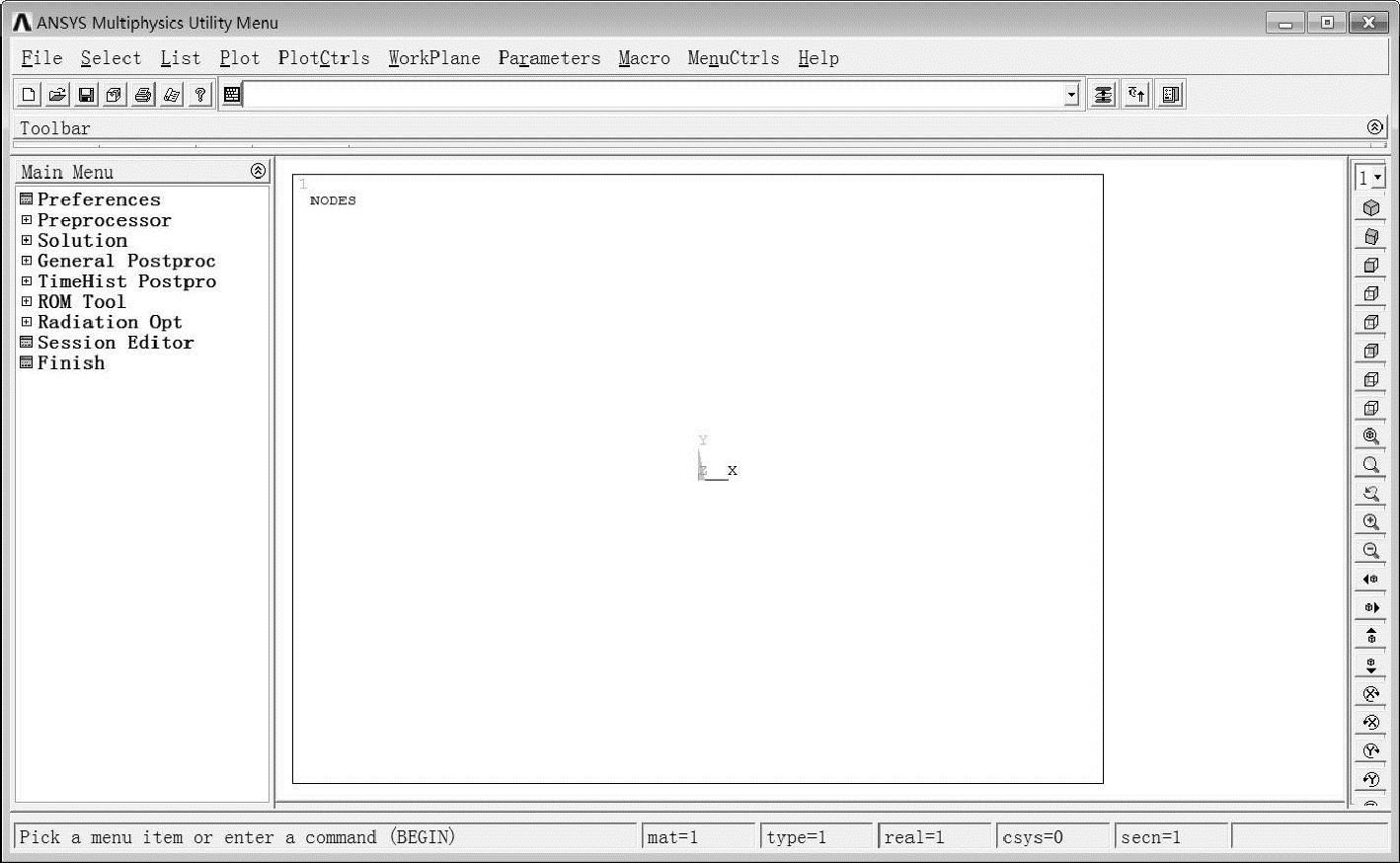
图1-3 ANSYS 17.0 GUI界面
该界面主要由Main Menu(主菜单)、工作区、通用菜单、快捷工具栏等几部分组成,下面分别介绍。
(1)Main Menu(主菜单):定义单元、建立模型、求解、后处理等命令都可以在这里找到,如图1-4所示。
(2)工作区:建立的模型、分析完成后的结果、求解过程的监视等都将呈现在这里,如图1-5所示。
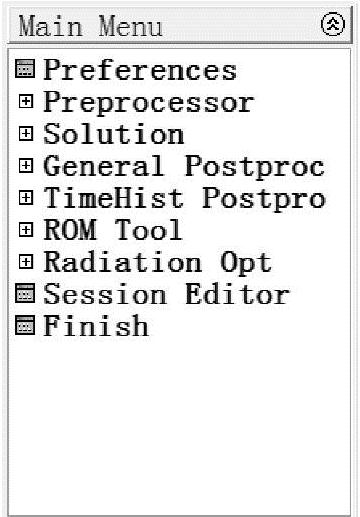
图1-4 主菜单
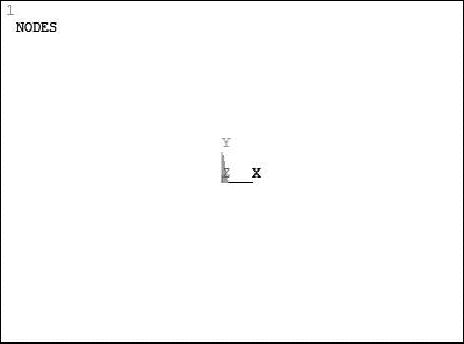
图1-5 工作区
(3)通用菜单(Utility Menu):其中包含文件管理、项目选择、工作区显示的控制、参数的定义、工作平面、帮助等功能,如图1-6所示。通用菜单中的各项功能在下文的介绍中将经常遇到,在此不多赘述。
 (www.daowen.com)
(www.daowen.com)
图1-6 通用菜单
希望读者能够多加注意的是ANSYS 17.0的帮助功能。ANSYS 17.0的帮助系统功能十分强大,用户可以从中找到有关ANSYS 17.0的任何理论知识、操作方法等,如图1-7所示。
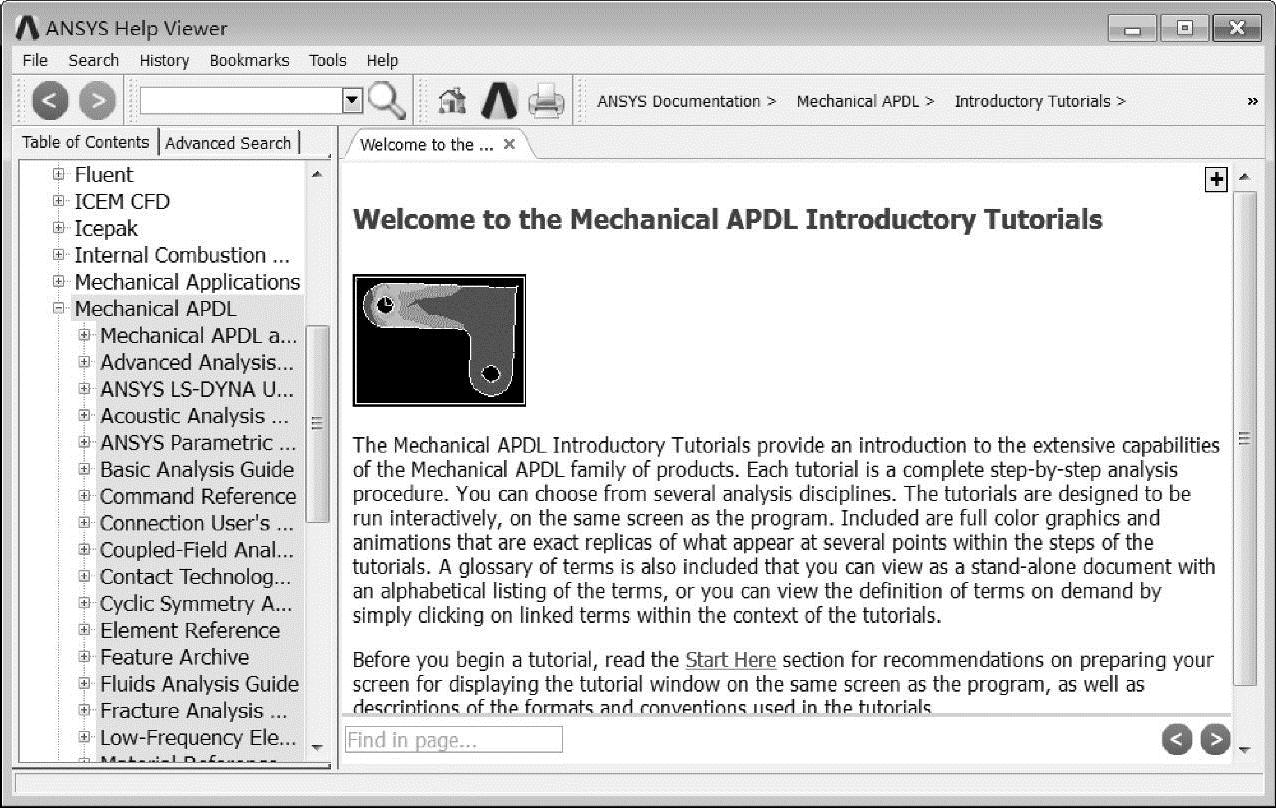
图1-7 ANSYS 17.0帮助系统
(4)快捷工具栏:用于快速执行系统功能,如图1-8所示。在此要重点介绍的是命令输入框,在其中输入APDL命令,可快速进行操作。

图1-8 快捷工具栏
2.Mechanical APDL 17.0 Output Window
在GUI界面打开的同时,系统还将打开Mechanical APDL 17.0 Output Window窗口,如图1-9所示。
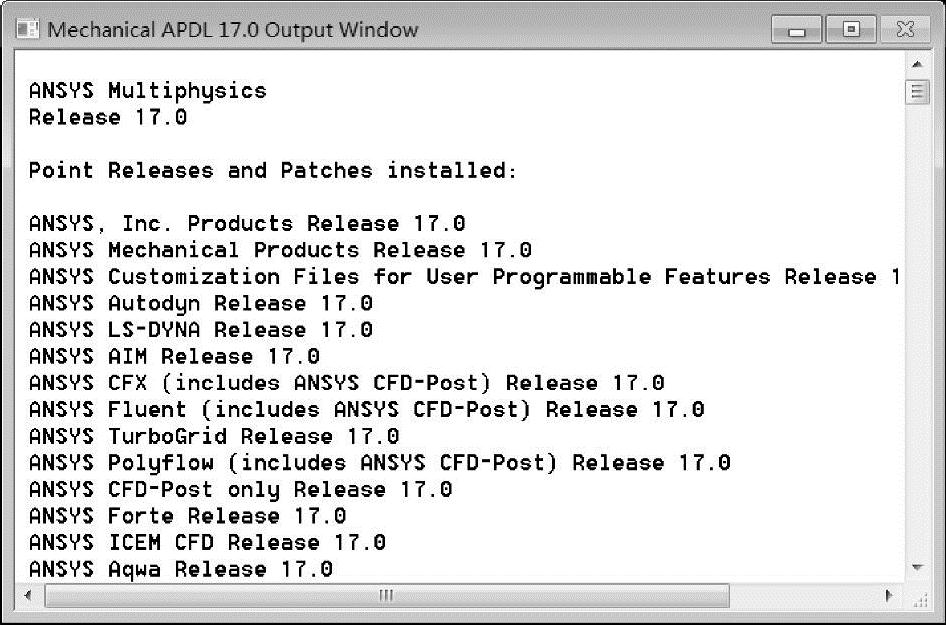
图1-9 Mechanical APDL 17.0 Output Window
该窗口中显示了ANSYS项目的信息,可以从中查看定义单元、材料参数、分析过程中的各种警告与错误提示,以及∗GET命令提取的数据等。
免责声明:以上内容源自网络,版权归原作者所有,如有侵犯您的原创版权请告知,我们将尽快删除相关内容。






